Manual d'OpenVPN per Android
Descarregau i instal·lau el client
1.- Primer us heu de donar d’alta al servei de VPN a UIBdigital.
2.- Després, heu d’accedir al “Play Store” i instal·lar-vos el programari “OpenVPN for Android” (mínim versió 1.0.1).
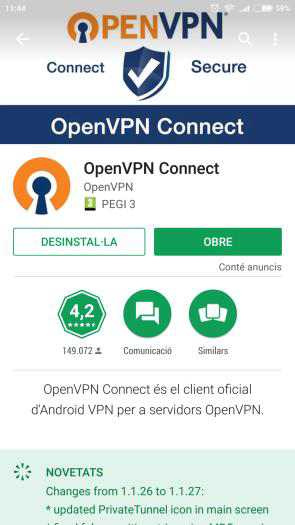
Figura 1
3.- Una vegada estigui al vostre dispositiu, obriu l’aplicació i al menú de la part superior dreta, pitjau sobre “Import”, tal com indica la Figura 2 i, seguidament, “Import Profile from SD Card” (Figura 3).
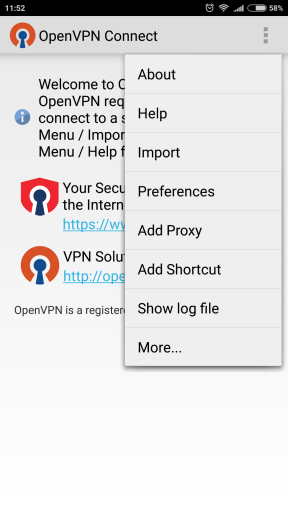 Figura 2 Figura 2 | 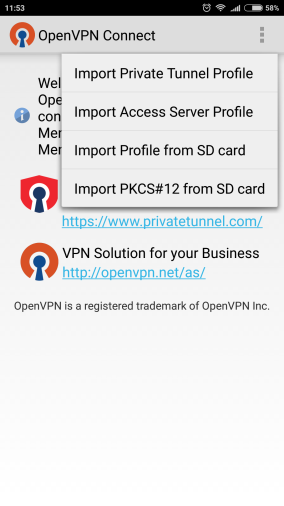 Figura 3 Figura 3 |
4.- El servei VPN té implementada l’autenticació de múltiples factors (MFA). Així doncs, cada vegada que us hagueu de connectar a la VPN, heu d’accedir a la web https://factor.uib.es des del dispositiu en que voleu iniciar la connexió VPN, introduir les credencials corporatives i, a continuació, us demanarà que apliqueu el mètode d'MFA que tingueu configurat per defecte (no tinc cap mètode de MFA activat, com ho puc fer?).
Si heu validat correctament la vostra identitat, us apareixerà una pantalla (veure figura 4) indicant des de quina adreça IP us heu connectat i la caducitat d’aquesta associació. A partir d’aquest moment i fins la data de caducitat indicada per la pantalla, podreu accedir a la VPN des de la mateixa adreça IP sense necessitat de realitzar aquest pas 4 i anant directament al pas 5.
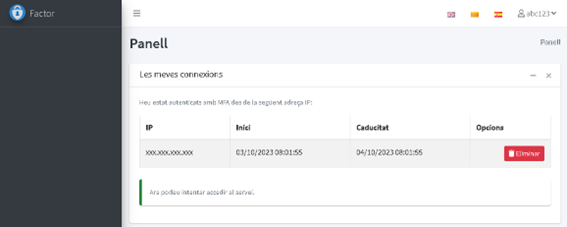
Figura 4
NOTA: si durant aquest període d'associació canviau la vostra ubicació des de la qual us connectau a la xarxa, haureu de tornar a accedir a la web https://factor.uib.es per identificar i habilitar la nova adreça IP des d’on us connecteu.
5.- Tot seguit, afegiu el fitxer de configuració d’OpenVPN que us heu d’haver descarregat prèviament (Figura 5) i
feu clic a l’opció “Select”
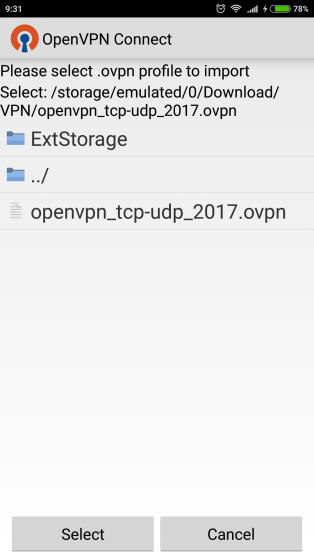 Figura 5
Figura 5
6.- Seguidament, introduïu el vostre usuari i contrasenya d’UIBdigital i pitjau el botó “connect” (Figura 6)
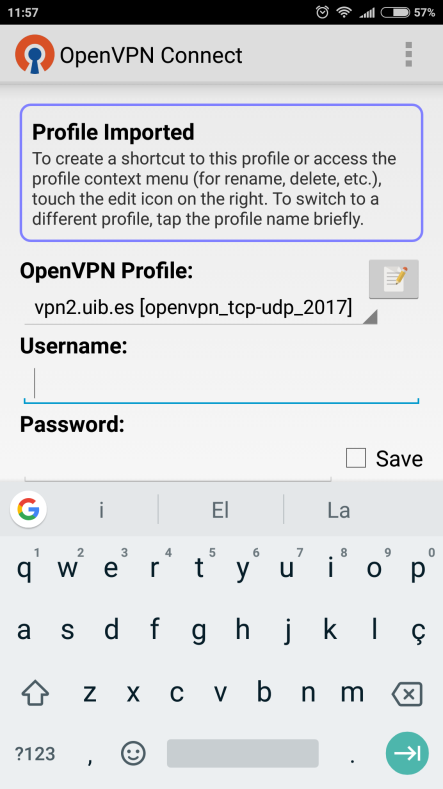 Figura 6
Figura 6
7.- Finalment, s’establirà la connexió (podeu observar a la Figura com la connexió s’ha establert correctament).
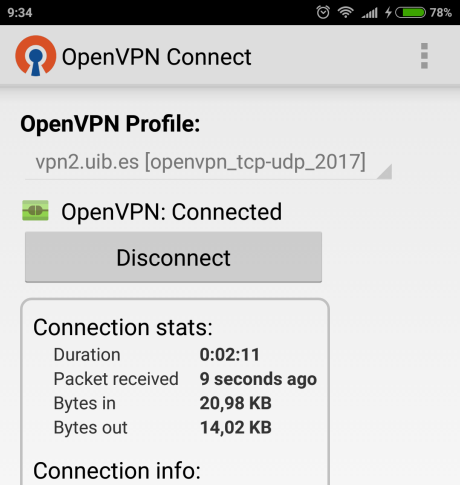 Figura 7
Figura 7